Pomocou funkcie Prídavky je možné k hotovému produktu pridať ďalšie ingrediencie. Táto funkcia sa Vám môže hodiť napríklad v nasledujúcich prípadoch:
- Úprava mäsa: teraz ste si úpravu mäsu (napr. pri Steaku - Rare, Medium, Well done) mohli nastaviť pomocou prednastavených poznámok, teraz je možné využiť funkciu prídavkov. Potom, čo čašník nablokuje napr. Hovädzí steak sa v aplikácii automaticky objaví dialógové okno, v ktorom bude môcť vybrať, ako má byť steak upravený. Je tiež možné nastaviť, aby bol čašník nútený vybrať túto "ingredienciu" a nepreskočiť ju.
- Pridanie hranoliek k hlavnému jedlu za zvýhodnenú cenu: čašník klikne na hlavný chod (Kuracie prsia) a objaví sa mu možnosť príloh, z ktorých si k tomuto hlavnému jedlu môže vybrať. Prílohy môžu mať svoje vlastné receptúry (ale nie je to nutné) a je možné tak pridať cenu (spolu s prílohou) navyše k hlavnému chodu.
- Výber mäsa do šalátu: Čašník klikne na šalát a objaví sa mu dialógové okno, v ktorom zvolí mäso, ktoré zákazník chce pridať k šalátu (napr. hovädzie, kuracie, bravčové, bez mäsa). Mäso môže byť v cene šalátu, alebo môže byť za príplatok.
- Kuracie krídla a 3 omáčky podľa vlastného výberu zadarmo: Po nablokovaní kuracích krídel sa objaví dialógové okno, a čašník tak môže z ponuky zvoliť až 3 omáčky, ktoré sú v cene jedla (je možné vybrať všetky ingrediencie v ponuke).
Toto je len pár príkladov, ako môže byť funkcia ingrediencií použitá, v skutočnosti vďaka nej budú mať Vaši hostia možnosť upraviť si objednané produkty podľa vlastných preferencií. Bude tiež možné túto funkciu prepojiť pomocou API s donáškovými službami.
Nastavenie prídavkov v administrácii
V sekcii Podniky, po kliknutí na záložku "Prídavky", sa otvorí nové okno, v ktorom bude možné túto funkciu spravovať. V okne je možné vytvoriť nové kategórie prídavkov, či upraviť už existujúce.
Prídavky sú vlastne extra produkty alebo poznámky, ktoré chceme pridať k produktu (napr.: extra omáčka, bez uhorky, úprava mäsa - medium, atď.). Odporúčame vytvoriť si kategórie prídavkov podľa ich typu, napr. "Úprava mäsa", "Extra prílohy", "Extra prísady na pizzu", atď.
Kliknutím na "Nová kategória" sa otvorí nová stránka, kde si môžete tieto kategórie vytvoriť.
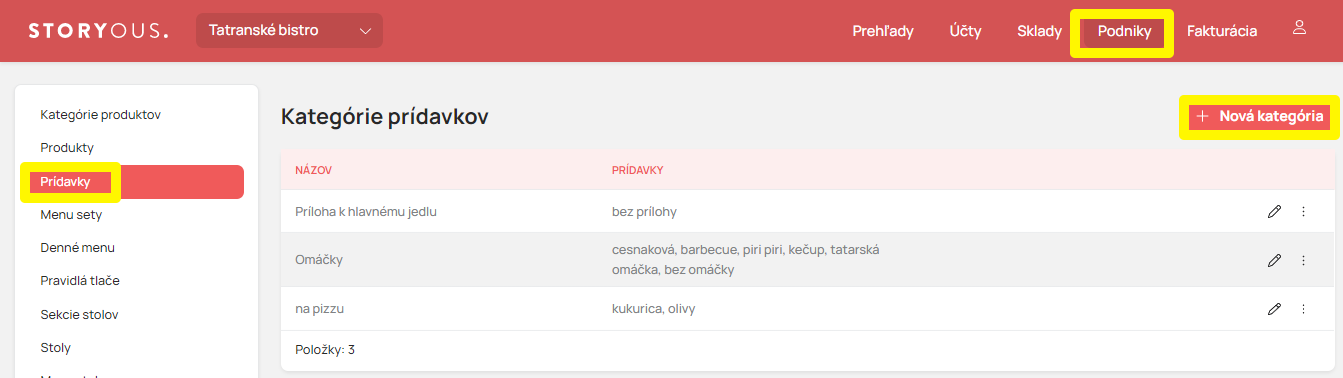
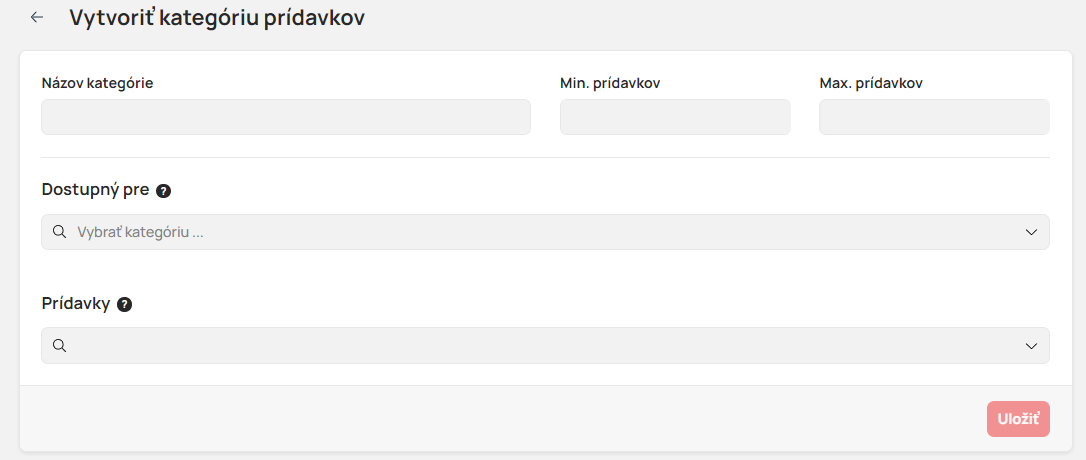
Názov kategórie: názov kategórie, ktorý sa bude zobrazovať v prehľade kategórií a v predajnej aplikácii.
Min. prídavkov: tu môžete nastaviť minimálny počet prídavkov, ktoré je nutné zadať pri objednávaní produktov. Napríklad, keď čašník klikne na produkt Hovädzí steak, pri ktorom sú nastavené ako prídavky rôzne varianty úpravy mäsa a zároveň bude nastavené, že minimálny počet prídavkov je 1, čašník bude musieť zvoliť jeden z vopred nastavených prídavkov. Ak nastavíte, že minimálny počet prídavkov je 0, dialógové okno s prídavkami sa síce objaví, ale bude možné prídavky preskočiť a nebude nutné vybrať žiadny prídavok. Vďaka tomu môže čašník zvýšiť zisk reštaurácii priobjednaním ďalších prídavkov k základnému produktu.
Max. prídavkov: tu môžete nastaviť maximálny počet prídavkov, ktoré môžu byť pridané k objednanému produktu. Pokiaľ toto políčko necháte prázdne, čašník bude môcť pridať neobmedzené množstvo prídavkov (technický limit je však 100 prídavkov).
Dostupný pre: tu zvolíte, pre ktoré kategórie bude možné dané prídavky objednať. Je možné zvoliť viac kategórií produktov pre danú kategóriu prídavkov. Tiež môžete zvoliť, či tieto prídavky budú objednateľné pre všetky produkty danej kategórie, alebo len niektoré.
Prídavky: tu už zvolíte prídavky, ktoré budú patriť do tejto kategórie. Po kliknutí na "Nový prídavok" máte dve možnosti:
- Hľadať medzi produktami Vášho menu, ktoré budú použité ako prídavky. Tento produkt môže mať vytvorený recept, pri vybraní prídavku potom dôjde k odpočtu zo skladu. Tiež si môžete vo svojom menu vytvoriť kategóriu napr. Extra, kde budete mať produkty s receptúrami, ktoré bude možné k produktom pridávať (napr. slanina, chedar, vajcia, atď.)
- Vytvoriť prídavok, ktorý nebude prepojený so žiadnym produktom Vášho menu. Túto možnosť odporúčame, ak nechcete mať prídavok prepojený so skladovým hospodárstvom a nepotrebujete prídavok zo skladu odpočítať. Je preto vhodné túto možnosť využívať skôr pri poznámkach, napr. pri vyššie uvedených úprav mäsa.
Celú kategóriu prídavkov aj s prídavkami uložíte kliknutím na "Uložiť".
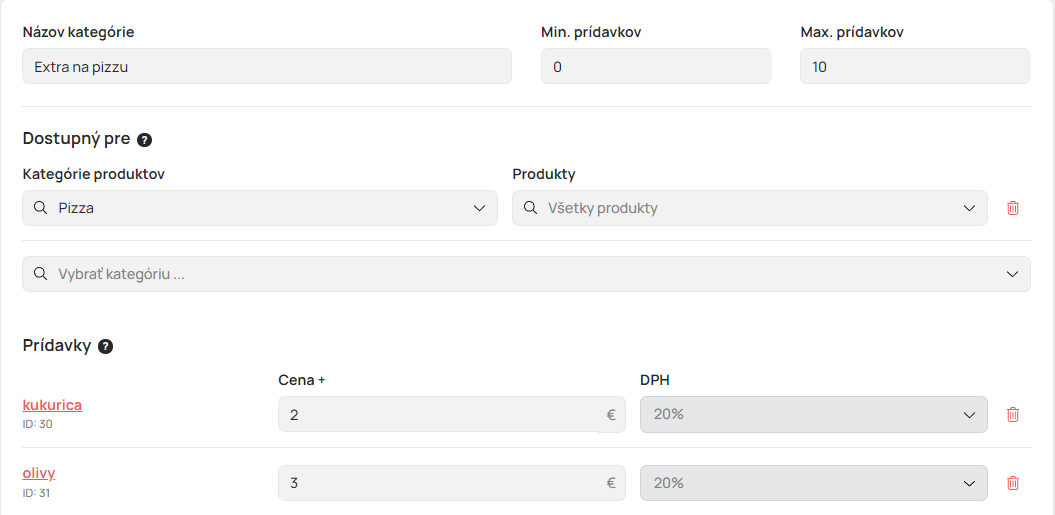
Objednávanie prídavkov v predajnej aplikácii Storyous POS
Po nastavení prídavkov vo webovej administrácii je nutné sa odhlásiť a prihlásiť, aby sa zmena prepísala do aplikácie.
Objednávanie potom závisí od nastavenia minimálneho počtu prídavkov:
- Ak táto kategória prídavkov má nastavený minimálny počet prídavkov (a nezáleží na tom, či je to číslo alebo nula), pri klasickom krátkom kliknutí na produkt sa objaví dialógové okno, v ktorom môžete pridávať alebo odoberať prídavky.
- Ak kategória prídavkov nemá nastavený minimálny počet prídavkov, treba na objednávaný produkt kliknúť a dlhšie podržať prst, potom sa zobrazí dialógové okno, v ktorom môžete pridávať alebo odoberať prídavky.
V dialógovom okne môžete pomocou tlačidiel +/- pridávať alebo odoberať jednotlivé prídavky. Pridaním prídavku sa cena tovaru zvýši o cenu produktu, alebo túto surovinu môžete z produktu odstrániť (napr. ak zákazník chce pizzu bez olív). Pri odobratí ingrediencie sa cena základného produktu nezníži.
Ak je nastavený minimálny počet prídavkov, čašník musí vždy vybrať aspoň jeden prídavok, inak nebude schopný objednávku potvrdiť (napr. pri stupni prepečenia steakov).
Ak je nastavený maximálny počet prídavkov, čašník môže naklikať maximálne tento počet prídavkov. Ak čašník vyberie vyšší počet prídavkov, tiež nebude schopný objednávku potvrdiť. (napr. zákazník si môže priobjednať ďalších 5 surovín na pizzu)
Ak čašník nevyberie prídavky podľa vyššie zmienených pravidiel, nebude možné kliknúť na tlačidlo "Potvrdiť".
Keď je objednávka produktu s prídavkom potvrdená, zobrazí sa ako klasický objednaný produkt a pod ním budú uvedené všetky prídavky.
Po potvrdení objednávky už nie je možné prídavok upraviť, je nutné celú objednávku stornovať a urobiť ju od znova.
Objednanie viacerých produktov s prídavkami
Pri objednaní väčšieho množstva produktov je nutné zvoliť iba množstvo základného produktu a nepridávať aj počet prídavkov, stačí ponechať 1 krát. Ak by obsluha zvýšila množstvo, tak by sa znásobilo aj množstvo prídavkov a jeho cena. (Pozri príklad)
Príklad: 1 produkt + 1 prídavok
Objednávam 1x hlavný chod a jednu prílohu. Objednám 1x Vyprážaný syr a v počte prídavkov zvolím 1x Hranolky. Cena zodpovedá jednému hlavnému chodu a jednej prílohe.
Príklad: 2 produkty + 2 prílohy
Objednávam 2x hlavný chod a dve prílohy. Objednám 2x Vyprážaný syr a v počet prídavkov zvolím 1x Hranolky, pretože sú ku každému produktu jedny. Cena zodpovedá 2 hlavným chodom a 2 prílohám.